Word如何取消分栏?Word取消分栏技巧
时间:2021-03-27 来源:互联网
我们在平时编辑Word文档的时候,偶尔会看到文档内容分栏的情况。如果我们不需要内容分栏,而是想要让内容直接一栏显示,该如何操作才能取消分栏呢?今天,本篇教程就教给大家一个在Word中取消分栏的小技巧,让我们一起学习一下吧。
Word取消分栏步骤:
首先,我们打开Word文档:
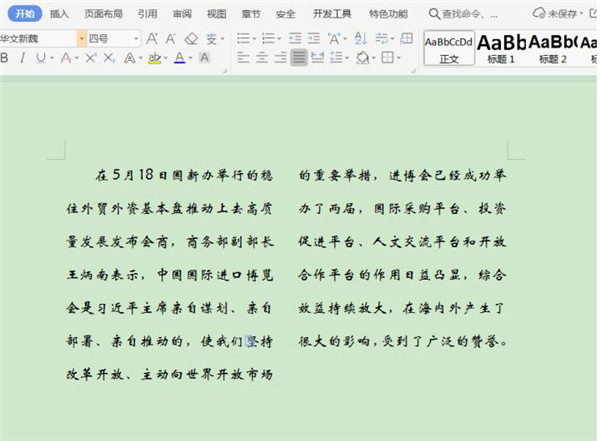
然后,我们切换到【页面布局】页面,单击展开【分栏】功能键,选中【更多分栏】选项:
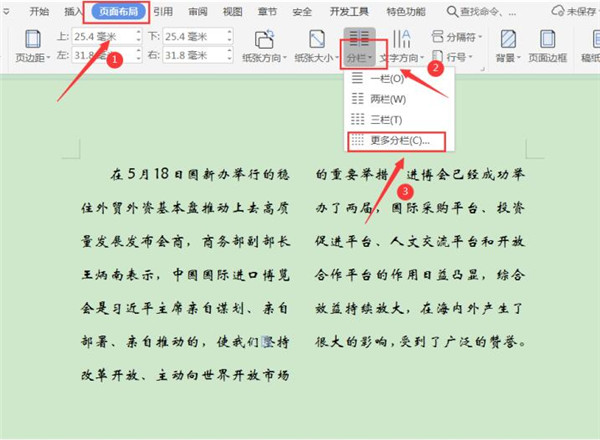
接着,在弹出的分栏面板中,我们预设为【一栏】,并在【应用于】处选择【整篇文档】,最后按【确认】即可:
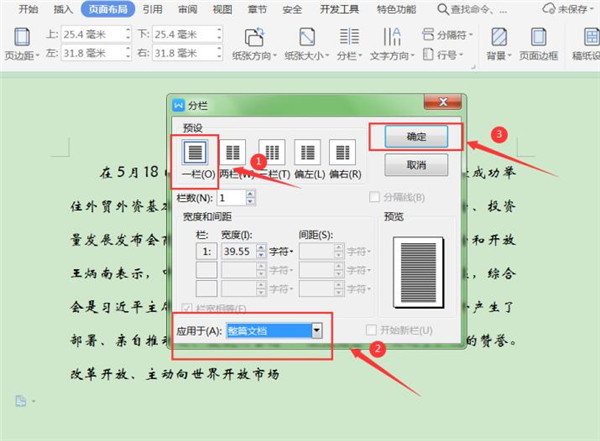
这样,Word文档就取消分栏了!
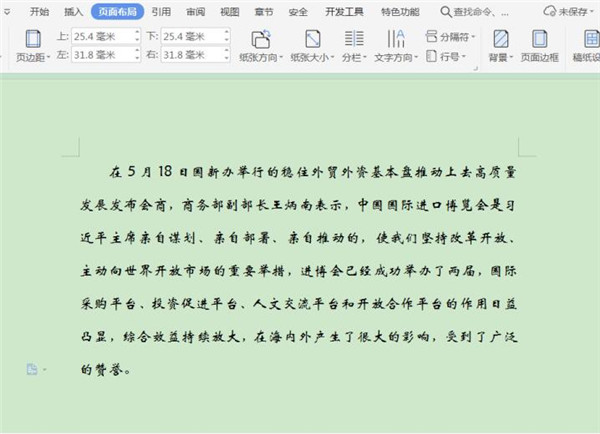
那么,在Word技巧中,Word文档取消分栏的操作方法,是不是非常简单呢,你学会了吗?
相关阅读更多 +
-
 光遇自动弹琴app如何进行循环练习 2026-01-10
光遇自动弹琴app如何进行循环练习 2026-01-10 -
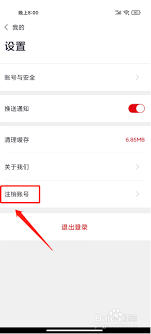 如何注销中公教育账号 2026-01-10
如何注销中公教育账号 2026-01-10 -
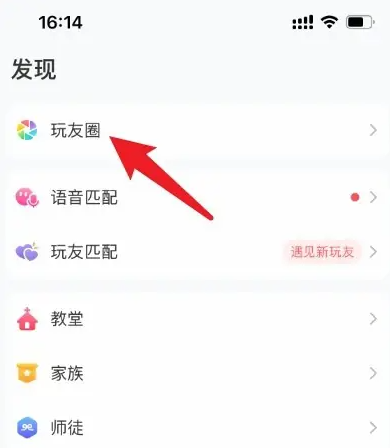 会玩app玩友圈怎么发视频 会玩app玩友圈发视频方法 2026-01-10
会玩app玩友圈怎么发视频 会玩app玩友圈发视频方法 2026-01-10 -
 《ToDesk》更改昵称方法 2026-01-10
《ToDesk》更改昵称方法 2026-01-10 -
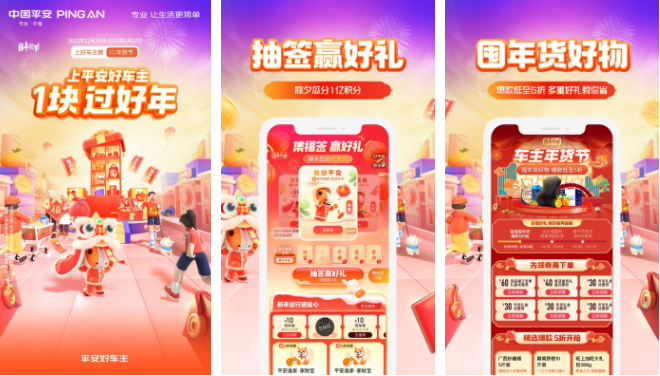 平安车险app如何缴纳车船税 操作方法介绍 2026-01-10
平安车险app如何缴纳车船税 操作方法介绍 2026-01-10 -
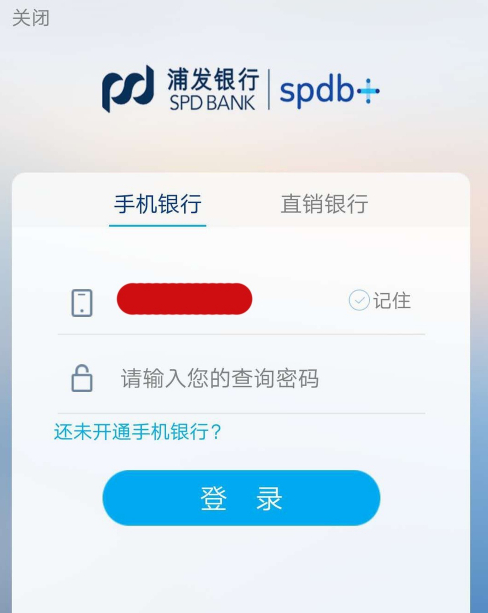 浦发手机银行怎么更改身份证 浦发银行app更新身份证步骤介绍 2026-01-10
浦发手机银行怎么更改身份证 浦发银行app更新身份证步骤介绍 2026-01-10
最近更新





